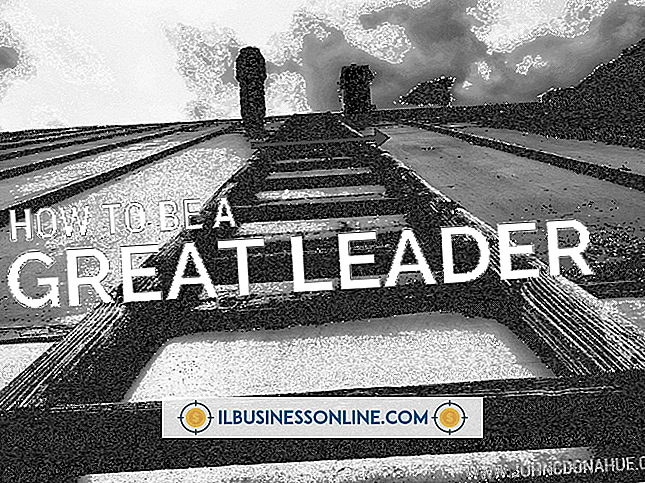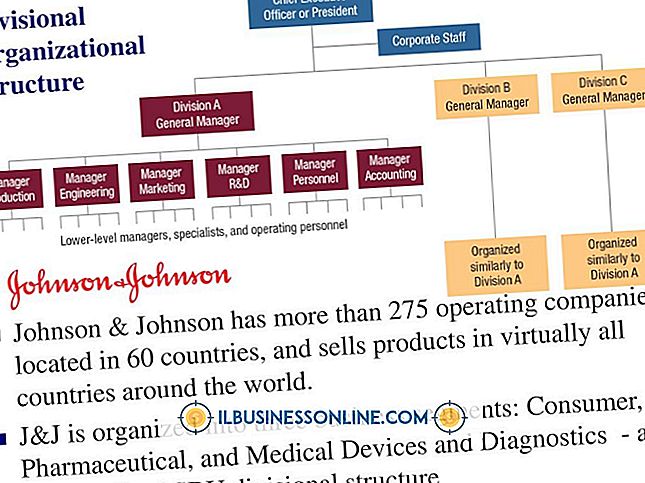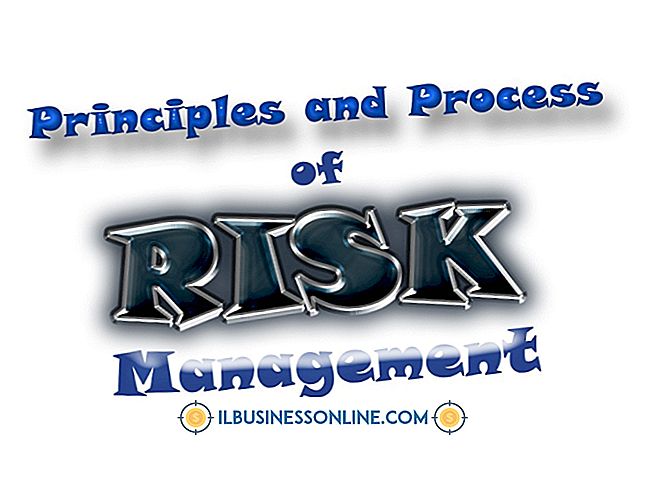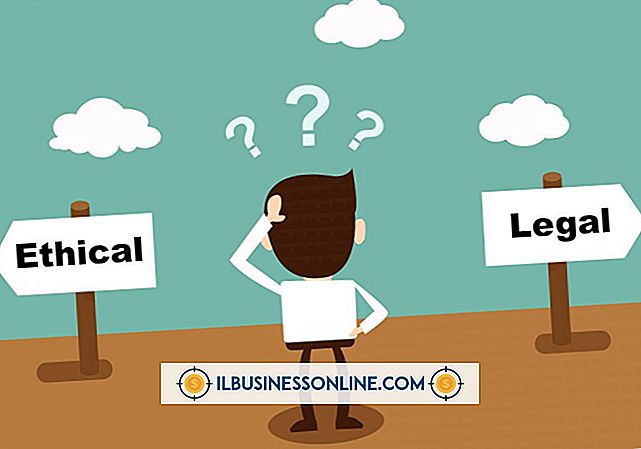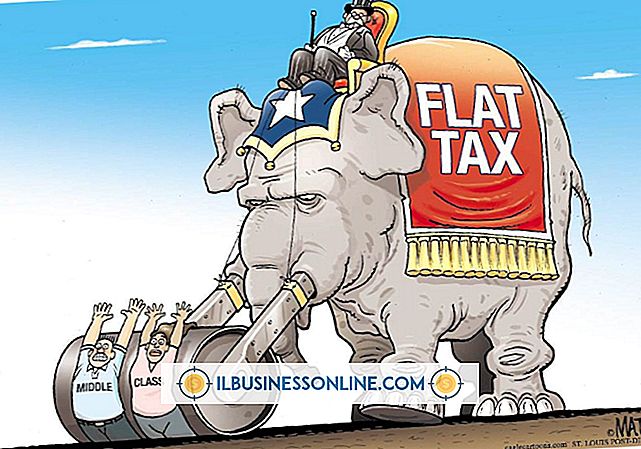So deaktivieren Sie einen Laptop-Monitor, um einen normalen Monitor zu verwenden

In Windows können Sie mehrere Anzeigen verwenden oder zwischen verfügbaren Monitoren wechseln. Dies ist nützlich, wenn das Display Ihres Laptops zu klein für Ihre Anforderungen ist, die erforderlichen Informationen jedoch auf dem Laptop liegen. Monitore verwenden unterschiedliche Verbindungstypen. Vergewissern Sie sich daher, dass Ihr Laptop denselben Verbindungstyp wie der Monitor hat und dass Sie über das Kabel verfügen, um die beiden zu verbinden. Wenn der Monitor beispielsweise eine VGA-Verbindung verwendet, muss Ihr Laptop über einen VGA-Anschluss verfügen, und Sie benötigen ein VGA-Kabel, um den Laptop an den Monitor anzuschließen.
1
Stecken Sie das Netzkabel des Monitors in eine Steckdose, und stecken Sie das Videokabel in den Videoausgang Ihres Laptops und den Videoeingang des Monitors. Schalten Sie den Monitor ein.
2
Klicken Sie mit der rechten Maustaste auf den Windows-Desktop und wählen Sie "Bildschirmauflösung" aus der Dropdown-Liste. Wenn beide Monitore nicht bereits im neuen Fenster angezeigt werden, klicken Sie auf die Schaltfläche "Erkennen".
3.
Wählen Sie in der Dropdown-Liste "Mehrere Anzeigen" die Option "Nur Desktop auf 2 anzeigen" aus. Standardmäßig ist das Display des Laptops als Display 1 aufgeführt. Wenn Sie also auf Display 2 wechseln, wird das Bild auf dem zweiten Monitor angezeigt, während der Laptop-Monitor leer bleibt.
Dinge benötigt
- Videokabel überwachen
Tipps
- Wenn die Anzeige nicht richtig auf den zweiten Monitor passt, wählen Sie in der Dropdown-Liste Auflösung die Auflösung aus, um sie an die neue Anzeige anzupassen.
- Während das Fenster Bildschirmauflösung mehr Anzeigeoptionen bietet, können Sie auch "Windows-P" drücken, um zwischen den Monitoroptionen zu wechseln, bis das Bild nur auf dem externen Monitor angezeigt wird.